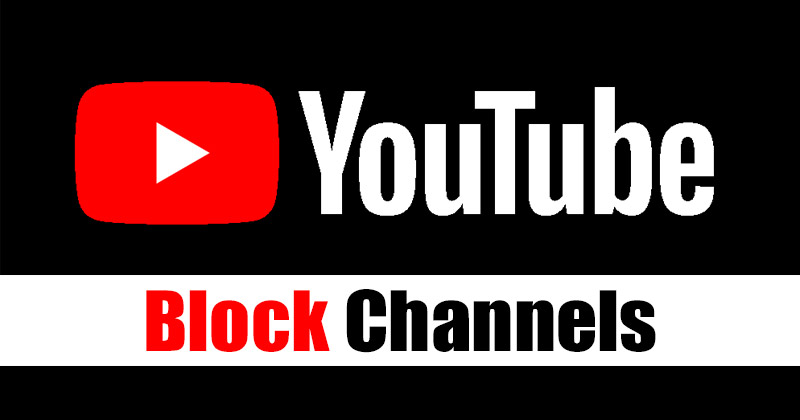
Om du tillbringar större delen av din tid med att titta på YouTube-videor kan ditt flöde redan vara fyllt med hundratals kanaler. Vi pratar inte om de kanaler du redan har prenumererat på; vi pratar om den kanal som YouTube rekommenderar och som visas i ditt startsideflöde.
Även om YouTubes rekommendationsalgoritm är ganska bra eftersom den visar innehåll som du sannolikt är intresserad av; ibland kanske du fortfarande vill blockera specifika kanaler av någon anledning. Tyvärr, att blockera kanaler på YouTube är inget alternativmen en lösning kan förhindra att de visas i ditt YouTube-flöde.
Steg för att förhindra att YouTube-kanaler visas i ditt flöde
Tekniskt sett kan du inte blockera YouTube-kanaler; du kan bara förhindra att de visas i videorekommendationer och i ditt hemflöde. Så här kan du förhindra att specifika YouTube-kanaler visas i ditt flöde.
1. Öppna först din favoritwebbläsare och gå till YouTube.com. Se till att du är inloggad på ditt Google-konto.
2. Hitta nu en video från en kanal på din startsida som du vill blockera.
3. Klicka sedan på de tre prickarna bredvid videons titel.
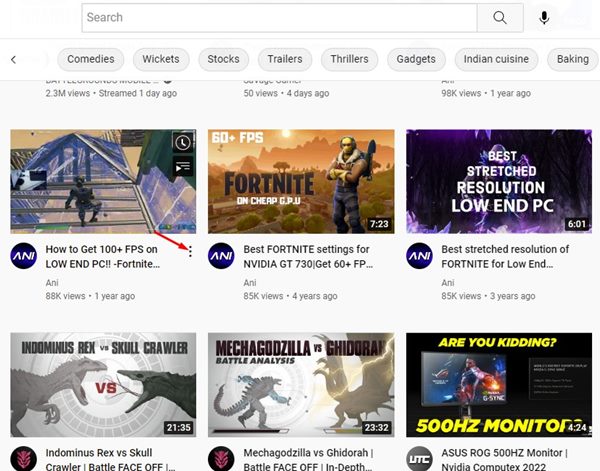
4. Välj Rekommendera inte kanal i listan med alternativ.
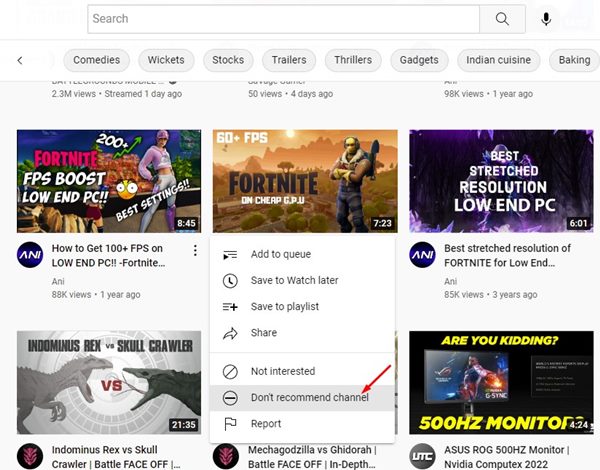
Det är allt! Detta stoppar YouTube-kanalen från att visas i ditt hemflöde. Du hittar inte en enda video från den kanalen på din hemsida.
Hur avblockerar man en YouTube-kanal?
Tja, det finns inget alternativ att avblockera en YouTube-kanal. Du kan inte heller se kanalerna markerade som “Rekommendera inte”. Det enda sättet att ångra din åtgärd är att ta bort feedbacken Inte intresserad på din Googles sida Min aktivitet. Om du gör det kommer du dock att ta bort alla kanaler du har markerat som “Rekommendera inte kanal”
1. Öppna din favoritwebbläsare och gå till Google Min aktivitet Sida.
2. På sidan Min aktivitet i Google klickar du på alternativet Annan aktivitet i den vänstra rutan.
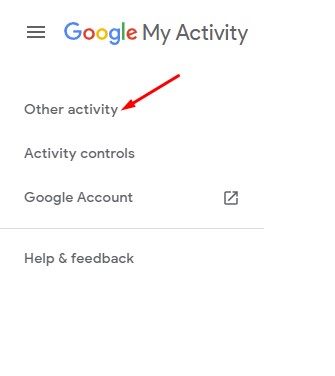
3. Hitta nu YouTube-feedbacken “Inte intresserad” och klicka på knappen Ta bort.
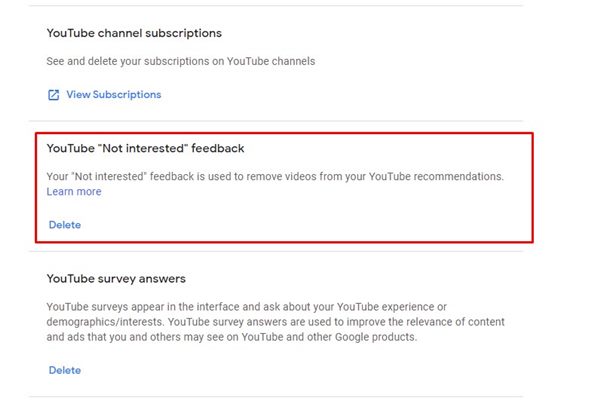
4. På bekräftelseprompten klickar du på Ta bort igen.
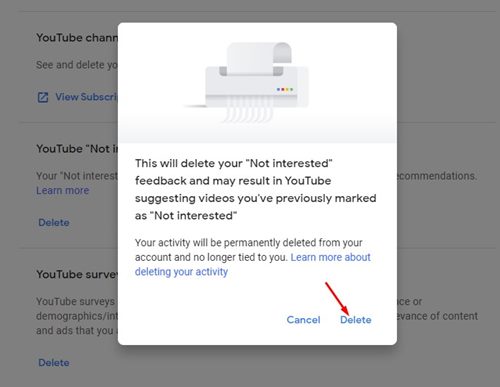
Det är allt! Detta kommer att avblockera alla kanaler med ett enda klick.
Kom ihåg att kanalerna du blockerar på YouTube tillämpas på kontonivå. Du behöver inte upprepa stegen i dina YouTube-appar. När du blockerar en kanal på skrivbordet förblir den blockerad i din YouTube-app för Android och iOS.
Så den här guiden förhindrar att YouTube-kanaler visas i ditt flöde. Att blockera kanaler skiljer sig mycket från att blockera användare på YouTube. Vi kommer att veta hur man blockerar en YouTube-användare i en annan artikel. Om du behöver mer hjälp med att blockera YouTube-kanaler, låt oss veta i kommentarerna.